
发布时间:2022-05-22 来源:win7旗舰版 浏览量:
|
U盘的称呼最早来源于朗科科技生产的一种新型存储设备,名曰“优盘”,使用USB接口进行连接。U盘连接到电脑的USB接口后,U盘的资料可与电脑交换。而之后生产的类似技术的设备由于朗科已进行专利注册,而不能再称之为“优盘”,而改称“U盘”。后来,U盘这个称呼因其简单易记而因而广为人知,是移动存储设备之一。现在市面上出现了许多支持多种端口的U盘,即三通U盘(USB电脑端口、iOS苹果接口、安卓接口)。 选择光盘安装windows系统的话,我们要刻录好光盘才可以,这真是件挺麻烦的事情。不过还好有U盘工具,那么今天,就来学习一下是怎么用u盘装系统的。 光盘时代已经被淘汰了,渐渐淡出我们的视野范围,转而开始时选择使用U盘工具来重装系统的。这里就以系统之家U盘制作工具演示怎么用u盘装系统的,让你们轻轻松松重装系统。 怎么用u盘装系统?U盘安装系统前提条件: 1、制作一个启动U盘(如果你不会制作的话,可以参考详细的教程:http://www.windows7en.com/Win7News/18512.html) 2、下载win7系统镜像文件,然后存入到启动盘中; 怎么用u盘装系统? 第一步 将之前制作好的U盘启动盘插入计算机,然后重新启动电脑。 开机画面出现时,你就赶紧按下启动快捷键。 然后我们就进入U盘装机主菜单,这里选择【11】,回车进入pe系统; 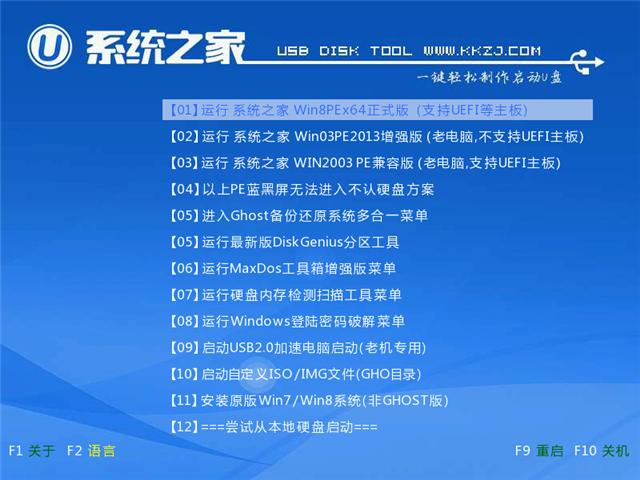 怎么用u盘装系统示例1 怎么用u盘装系统? 第二步: 选择安装windows7系统。 进入pe装机工具, 该工具会自动识别系统镜像文件, 进行系统还原,选择C盘符, 点击确定。 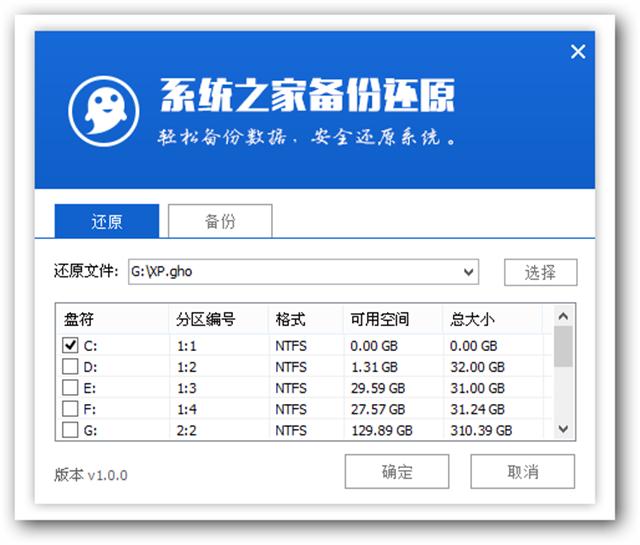 怎么用u盘装系统示例2 如何用U盘重装系统? 第三步: 下方会弹出一个温馨提示的画面,点击确定开始执行: 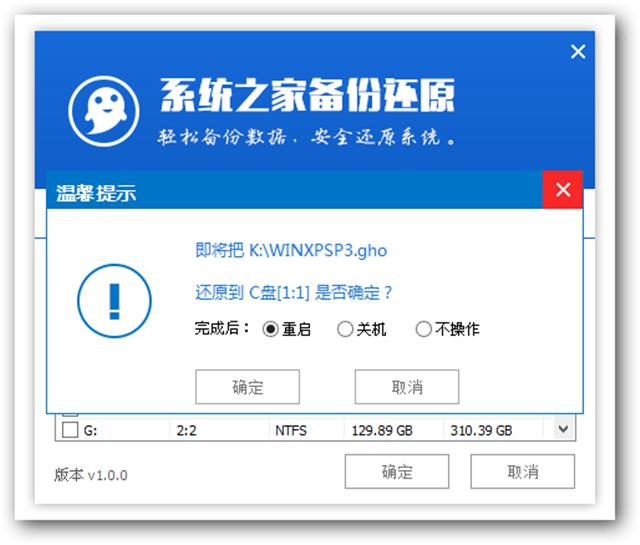 怎么用u盘装系统示例3 怎么用U盘重装系统? 第四步: 点击确定之后就会释放系统文件。 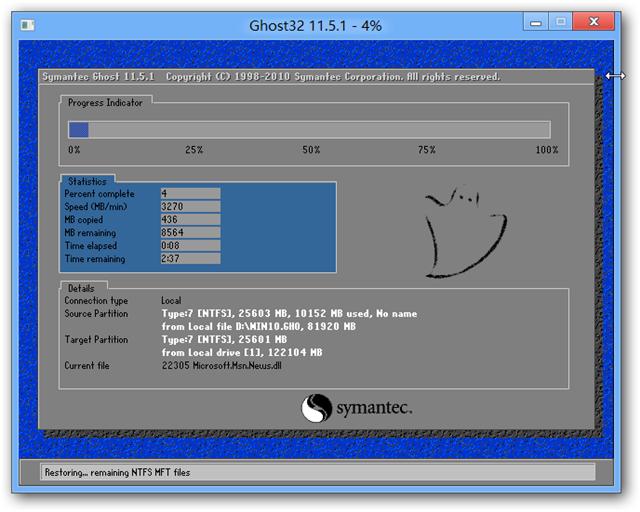 怎么用u盘装系统示例4 如何用U盘安装系统? 第五步: 重启过程后, 会继续剩余的安装过程, 直到安装结束后, 进入到系统桌面。 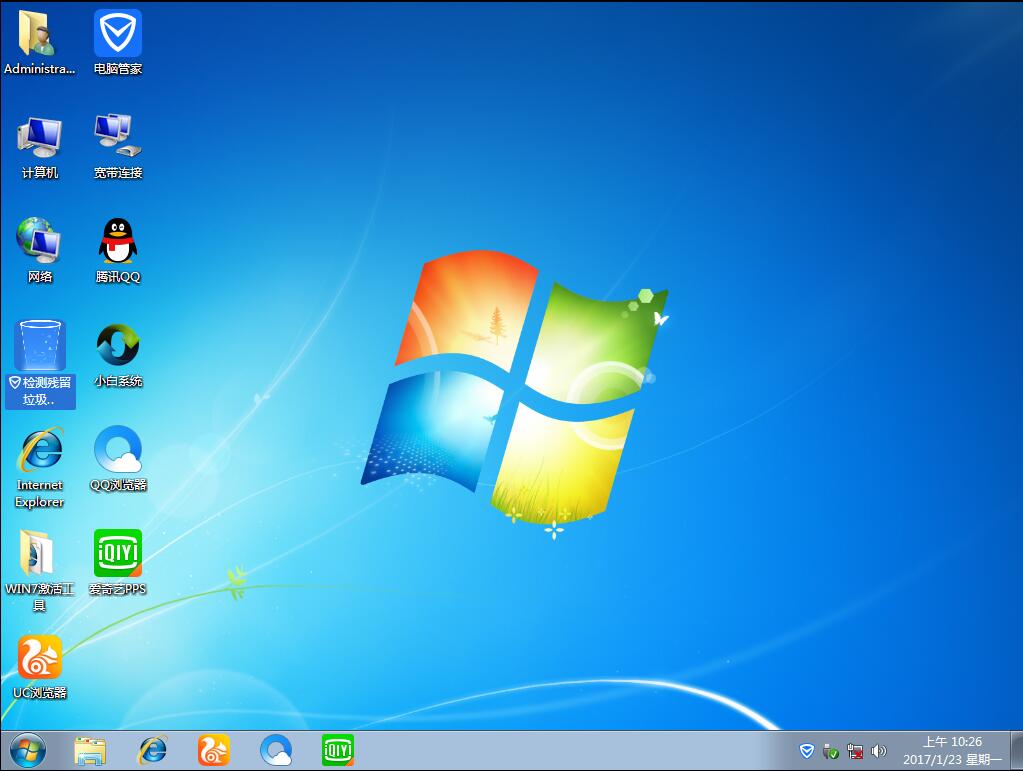 怎么用u盘装系统示例5 一个全新的windows7系统画面又出现在你的电脑桌面上了。 U盘有USB接口,是USB设备。如果操作系统是WindowsXP/Vista/Win7/Linux/PrayayaQ3或是苹果系统的话,将U盘直接插到机箱前面板或后面的USB接口上,系统就会自动识别。 |
本文教你怎样用u盘安装Ghost windows7系统32位
一些网友想使用u盘重装系统,U盘重装系统前需要制作u盘启动盘,这是u盘重装系统的第一步,要不然无法
与深度技术不同的是,雨林木风接近原版的,稳定性相对比较好,安全性也是比较高的。故此,这里提供免费的
u盘在雨林木风Ghost win7系统64位中打不开怎么办呢?很多朋友就以为自己的U盘坏了,其实我
u盘启动工具的好处有很多,其中一个就是可以使用u盘启动工具来重装系统,这样重装的系统的过程时间俨然